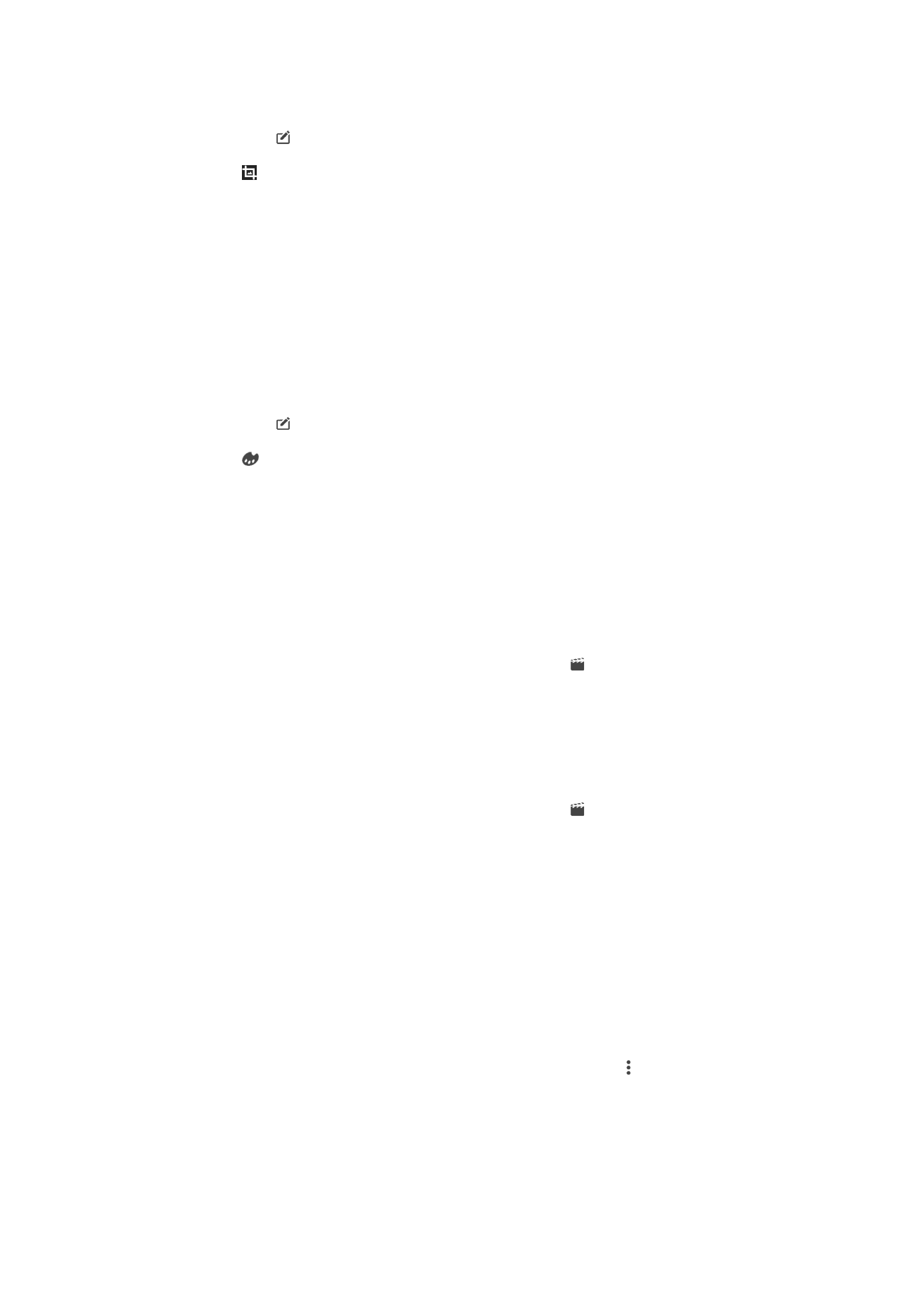
Приховання фотографій і відеозаписів
Ви можете сховати будь-які фотографії та відеозаписи з головного екрана програми «Альбом».
Сховавши фотографії та відеозаписи з головного екрана програми «Альбом», ви зможете
переглядати їх лише в папці «Приховані».
Приховання фотографії або відеозапису
1
У програмі «Альбом» знайдіть і торкніться фотографії або відеозапису, які потрібно
сховати.
2
Торкніться екрана, щоб відобразити панелі інструментів, а потім торкніться .
3
Торкніться Сховати > ОК.
100
Перед вами онлайн-версія цього видання. © Роздруковувати його можна лише для власного користування.
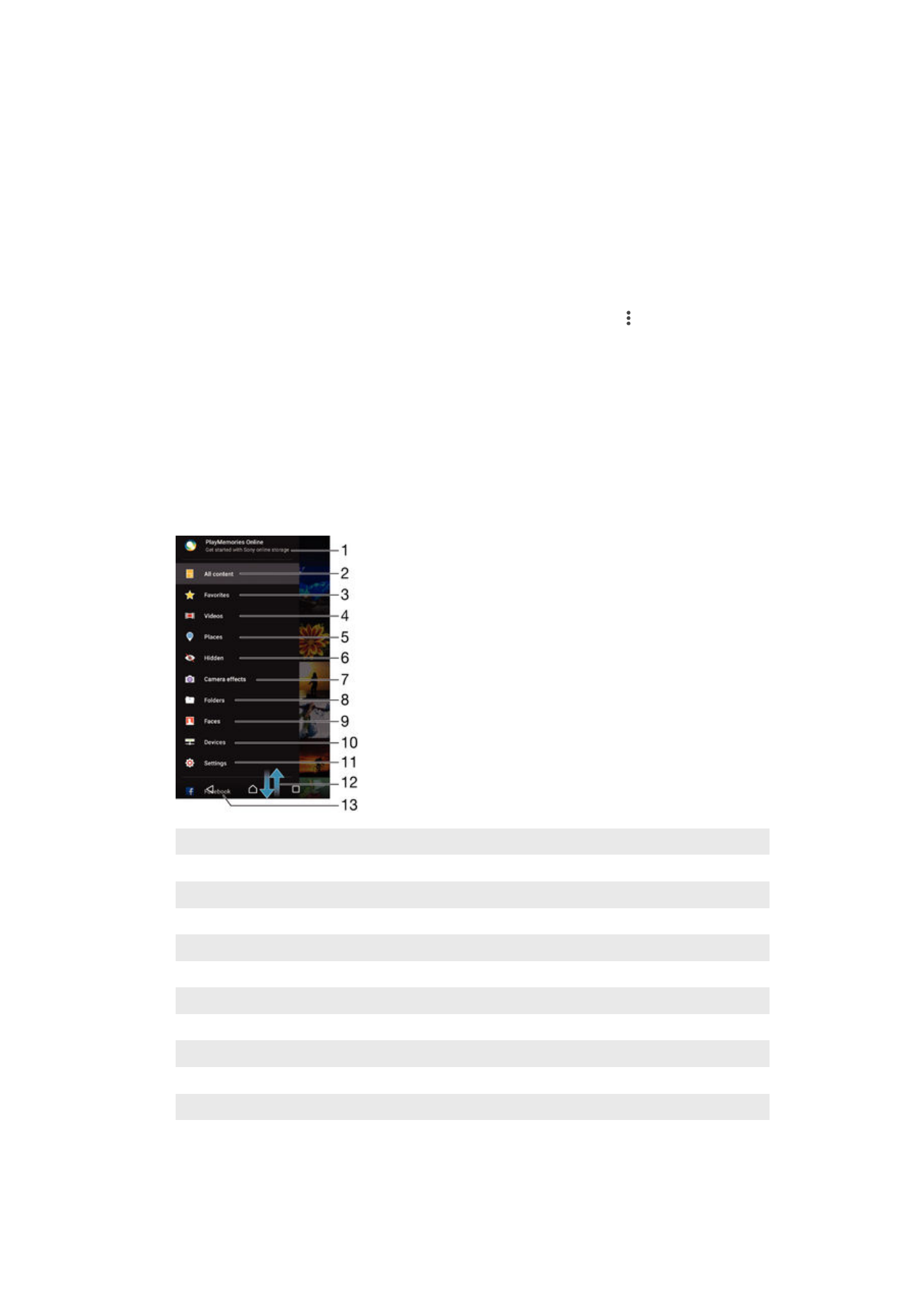
Перегляд прихованих фотографій і відеозаписів
1
У програмі «Альбом» перетягніть лівий край головного екрана програми праворуч, потім
торкніться Сховане.
2
Щоб переглянути фотографію або відеозапис, торкніться їх.
3
Щоб переглянути наступну фотографію чи відеозапис, проведіть пальцем по екрану
ліворуч. Щоб переглянути попередню фотографію чи відеозапис, проведіть по екрану
праворуч.
Показ прихованої фотографії або відеозапису
1
У програмі «Альбом» перетягніть лівий край головного екрана програми праворуч, потім
торкніться Сховане.
2
Торкніться прихованої фотографії або відеозапису, які потрібно показати.
3
Торкніться екрана, щоб відобразити панелі інструментів, а потім торкніться .
4
Торкніться Не ховати.